如何使用 Empower 3 创建实时视图筛选器用于查找指定日期之后的审计信息?- WKB87135
文章编号: 87135点击此处访问英文版本文章
目的
创建实时视图筛选器用于查找指定日期之后的审计信息
环境
- Empower 3
步骤
1. 在“项目”界面的“审计追踪”选项卡上单击“编辑视图”
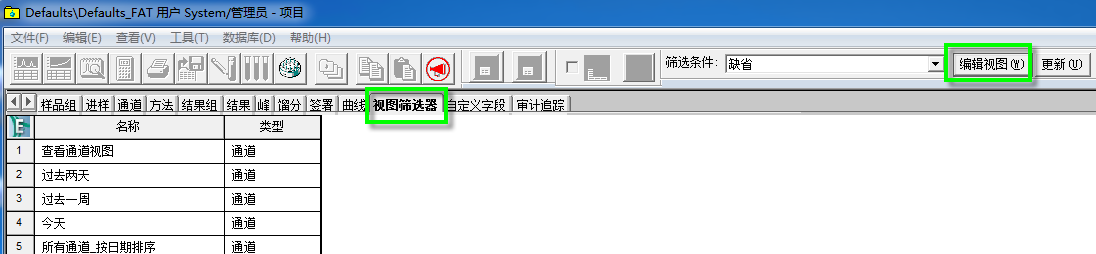
2. 在“视图筛选器编辑器”界面中,单击“修改日期”列第一行的单元格,右键单击并选择“创建一个条件”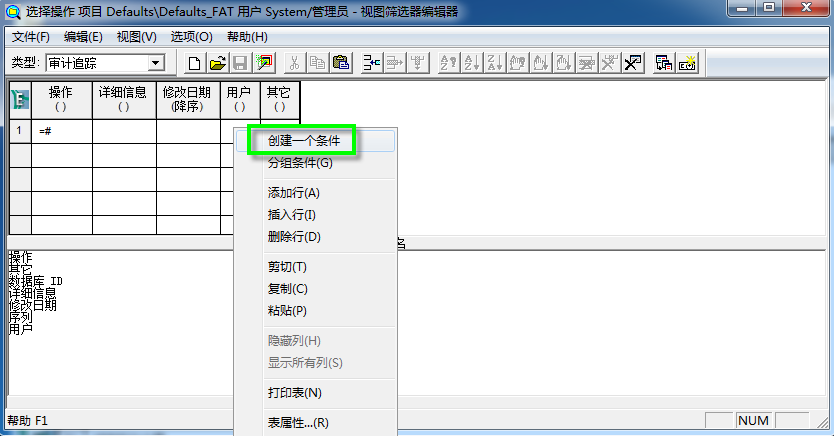
3. 从“创建一个条件”界面的操作员下拉菜单中选择“> =”,在其右侧的单元格中输入“#”,然后单击“确定”。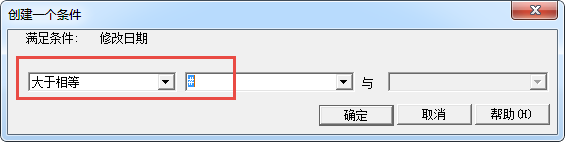
4. 从“视图筛选器编辑器”界面的“文件”菜单中选择“另存为”,保存视图筛选器。
5. 关闭“视图筛选器编辑器”窗口。
6. 在审计追踪选择界面的“更改日期”字段中输入日期,然后单击“确定”。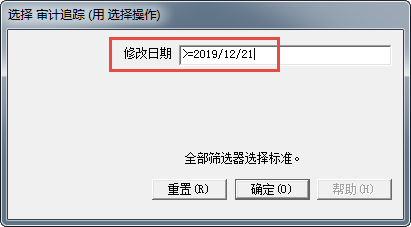
界面上将只显示输入日期之后的审计追踪。
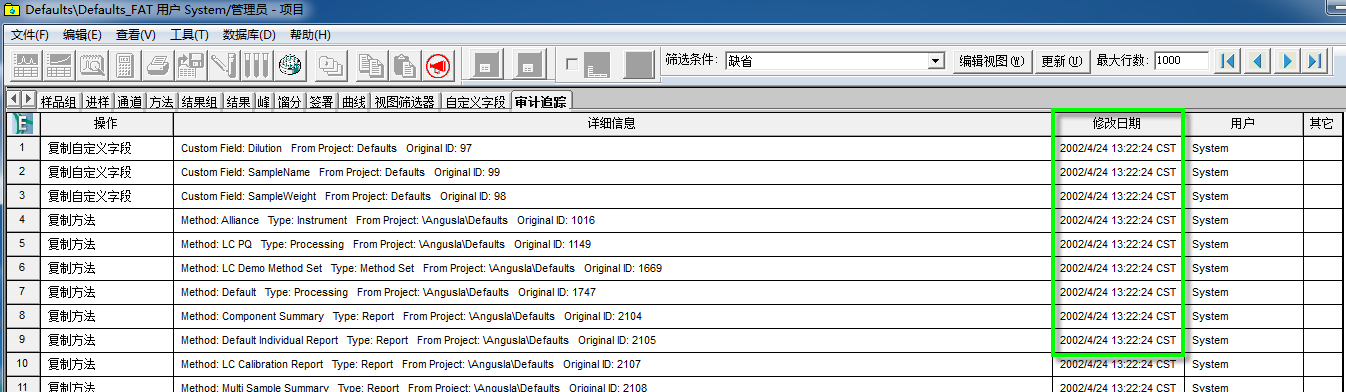
7. 如需再次提取另一个日期之后的审计追踪,请从“筛选器”字段中选择步骤 4 创建的视图筛选器名称,将显示步骤 6 中所示的界面。
附加信息
★有关步骤 3 中选择的运算符的详细信息
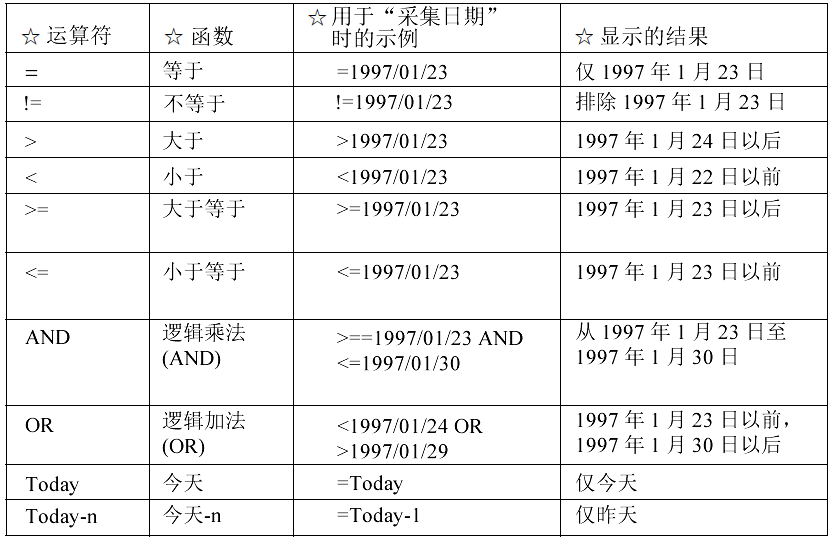
项目视图或全局项目视图中的“日期范围筛选器”- WKB82993
id87135, EMP2LIC, EMP2OPT, EMP2SW, EMP3GC, EMP3LIC, EMP3OPT, EMP3SW, EMPGC, EMPGPC, EMPLIC, EMPOWER2, EMPOWER3, EMPSW, SUP